Eventi
Ottieni gratuitamente la certificazione in Microsoft Fabric.
19 nov, 23 - 10 dic, 23
Per un periodo di tempo limitato, il team della community di Microsoft Fabric offre buoni per esami DP-600 gratuiti.
Prepara oraQuesto browser non è più supportato.
Esegui l'aggiornamento a Microsoft Edge per sfruttare i vantaggi di funzionalità più recenti, aggiornamenti della sicurezza e supporto tecnico.
SI APPLICA A: Azure Data Factory
Azure Data Factory  Azure Synapse Analytics
Azure Synapse Analytics
Suggerimento
Provare Data Factory in Microsoft Fabric, una soluzione di analisi completa per le aziende. Microsoft Fabric copre tutti gli elementi, dallo spostamento dei dati all'analisi scientifica dei dati, all'analisi in tempo reale, alla business intelligence e alla creazione di report. Scopri come avviare gratuitamente una nuova versione di valutazione .
Questa esercitazione illustra i passaggi minimi tramite portale di Azure/interfaccia utente di Azure Data Factory (ADF) per configurare il runtime di integrazione di Azure-SQL Server Integration Services (SSIS) per aggiungere una rete virtuale con il metodo di inserimento rapido. Questi passaggi includono:
Azure-SSIS IR: se non è già disponibile, creare prima un runtime di integrazione Azure-SSIS tramite l'interfaccia utente di Azure Data Factory .
Rete virtuale: se non è già disponibile, creare prima una rete virtuale tramite portale di Azure. Verificare quanto segue:
Le configurazioni di rete virtuale seguenti non sono descritte in questa esercitazione:
Per eseguire questi passaggi facoltativi, vedere l'articolo Metodo express di inserimento della rete virtuale.
Usare portale di Azure per configurare una rete virtuale prima di provare ad aggiungere il runtime di integrazione Azure-SSIS.
Avviare Microsoft Edge o Google Chrome. Attualmente, solo questi Web browser supportano l'interfaccia utente di Azure Data Factory.
Accedere al portale di Azure.
Selezionare Altri servizi. Filtrare e selezionare Reti virtuali.
Filtrare e selezionare la propria rete virtuale dall'elenco.
Nel menu a sinistra selezionare Subnet:
Assicurarsi che sia presente una subnet appropriata per il runtime di integrazione Azure-SSIS da aggiungere, vedere la sezione Selezionare una subnet .
Assicurarsi che la subnet selezionata sia delegata ad Azure Batch, vedere la sezione Delegare una subnet ad Azure Batch .
Assicurarsi che Microsoft.Batch sia un provider di risorse registrato nella sottoscrizione di Azure con la rete virtuale per l'aggiunta del runtime di integrazione Azure-SSIS. Per istruzioni dettagliate, vedere la sezione Registrare Azure Batch come provider di risorse .
Dopo aver configurato una rete virtuale, è possibile aggiungere il runtime di integrazione Azure-SSIS alla rete virtuale:
Avviare Microsoft Edge o Google Chrome. Attualmente, solo questi Web browser supportano l'interfaccia utente di Azure Data Factory.
In portale di Azure scegliere Data factory dal menu a sinistra. Se nel menu non sono presenti data factory , selezionare Altri servizi e quindi nella sezione INTELLIGENCE e ANALISI selezionare Data factory.
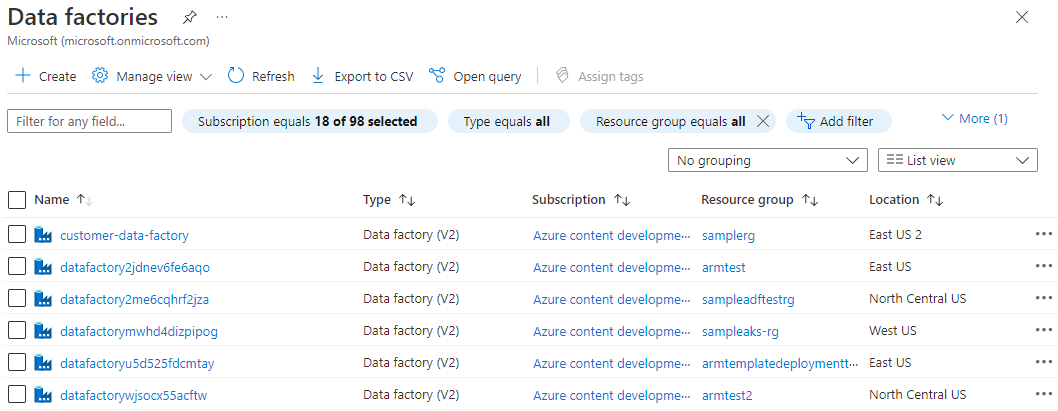
Selezionare ADF con Azure-SSIS IR nell'elenco. Viene visualizzata la home page di Azure Data Factory. Selezionare il riquadro Apri Azure Data Factory Studio . L'interfaccia utente di Azure Data Factory viene visualizzata in una scheda separata.
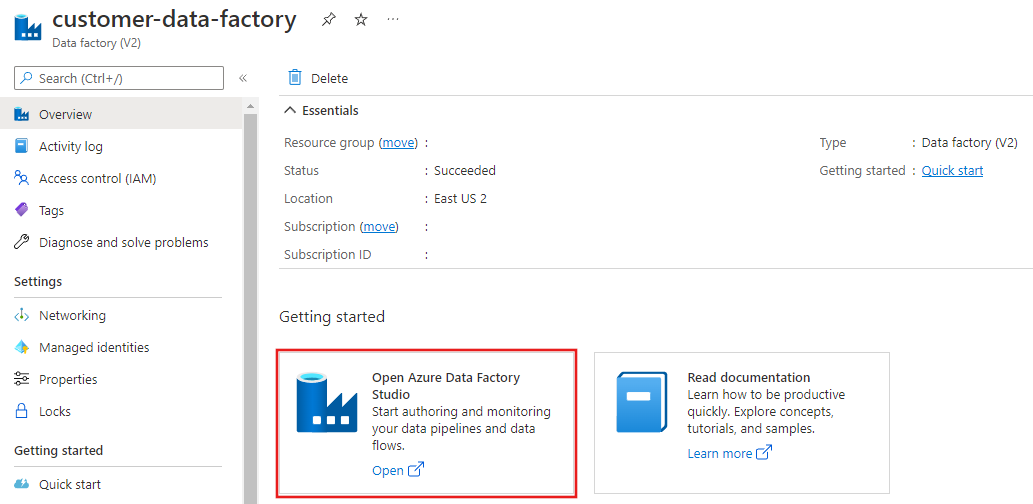
Nell'interfaccia utente di Azure Data Factory passare alla scheda Modifica, selezionare Connessione ions e passare alla scheda Integration Runtimes (Runtime di integrazione).

Se il runtime di integrazione Azure-SSIS è in esecuzione, nell'elenco Integration Runtimes (Runtime di integrazione) nella colonna Actions (Azioni ) selezionare il pulsante Arresta per azure-SSIS IR. Non è possibile modificare il runtime di integrazione Azure-SSIS fino a quando non viene arrestato.
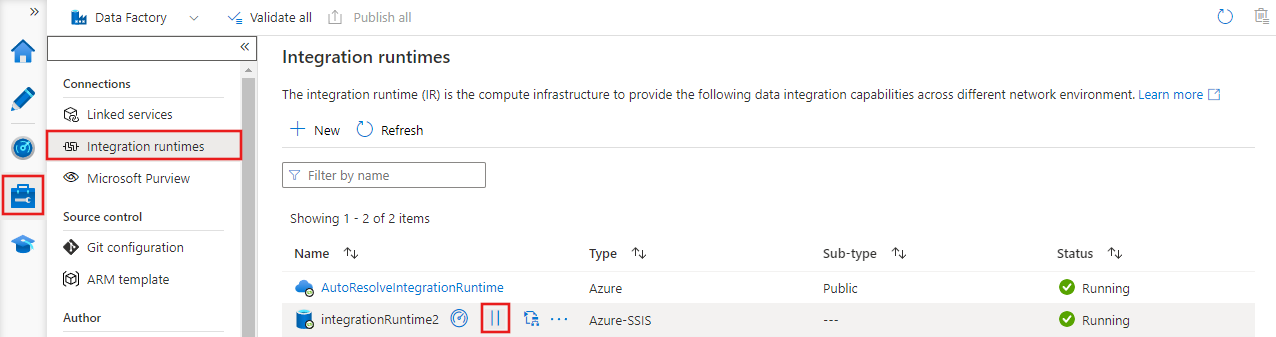
Nell'elenco Integration Runtimes (Runtime di integrazione) nella colonna Actions (Azioni ) selezionare azure-SSIS IR per modificarlo.
Nel riquadro Configurazione del runtime di integrazione passare alle pagine Impostazioni generali e Impostazioni distribuzione selezionando il pulsante Avanti.
Nella pagina Impostazioni avanzate completare i passaggi seguenti.
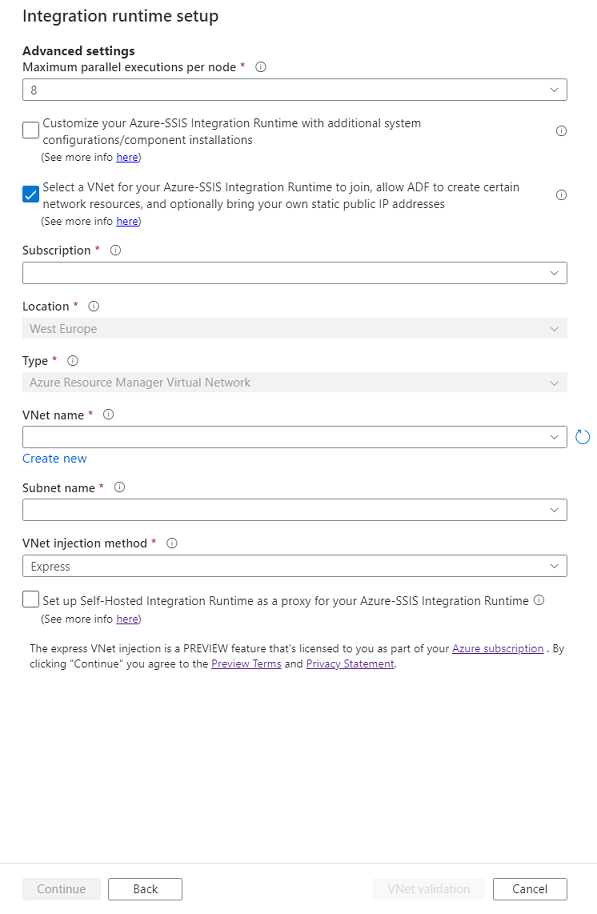
Selezionare la casella di controllo Selezionare una rete virtuale per il runtime di integrazione Azure-SSIS da aggiungere, consentire a Azure Data Factory di creare determinate risorse di rete e facoltativamente usare indirizzi IP pubblici statici personalizzati.
In Sottoscrizione selezionare la sottoscrizione di Azure che dispone della rete virtuale.
Per Località viene selezionata la stessa località del runtime di integrazione.
Per Tipo selezionare il tipo di rete virtuale: Azure Resource Manager Rete virtuale/rete virtuale classica. È consigliabile selezionare Azure Resource Manager Rete virtuale, perché la rete virtuale classica verrà deprecata a breve.
Per Nome della rete virtuale selezionare il nome della rete virtuale. Deve essere lo stesso usato per configurare un endpoint servizio di rete virtuale o un endpoint privato per il server database SQL di Azure che ospita SSISDB. In alternativa, deve essere lo stesso aggiunto dal Istanza gestita di SQL di Azure che ospita SSISDB. In alternativa, deve essere lo stesso connesso alla rete locale.
Per Nome subnet selezionare il nome della subnet nella rete virtuale. Deve essere lo stesso usato per configurare un endpoint servizio di rete virtuale per il server database SQL di Azure che ospita SSISDB. In alternativa, deve essere una subnet diversa da quella aggiunta dal Istanza gestita di SQL di Azure che ospita SSISDB.
Per Metodo di inserimento della rete virtuale selezionare Express per express virtual network injection.
Selezionare Convalida rete virtuale. Se la convalida ha esito positivo, selezionare Continua.
Nella pagina Riepilogo esaminare tutte le impostazioni per Azure-SSIS IR e quindi selezionare Aggiorna.
Avviare il runtime di integrazione Azure-SSIS selezionando il pulsante Start nella colonna Azioni per azure-SSIS IR. L'avvio del runtime di integrazione Azure-SSIS richiede circa 5 minuti che unisce una rete virtuale con il metodo express injection.
Per altre informazioni su Azure-SSIS IR, vedere gli articoli seguenti:
Eventi
Ottieni gratuitamente la certificazione in Microsoft Fabric.
19 nov, 23 - 10 dic, 23
Per un periodo di tempo limitato, il team della community di Microsoft Fabric offre buoni per esami DP-600 gratuiti.
Prepara ora